Ei rekisteröity verkkoon -virhe on yleinen ongelma, joka voi vaikuttaa Android-älypuhelinten käyttäjiin. Se tapahtuu, kun yrität soittaa puhelun tai lähettää tekstiviestin , eikä laitteesi voi muodostaa yhteyttä operaattorisi verkkoon. Huomaat sitten, että et pysty kommunikoimaan kontaktiesi kanssa, mikä voi olla hyvin turhauttavaa.
Onneksi on olemassa nopeita ja helppoja ratkaisuja tämän ongelman korjaamiseen ja yhteyden palauttamiseen normaaliksi. Tässä artikkelissa selitämme "Ei rekisteröity verkkoon" -virheen mahdolliset syyt ja esittelemme erilaisia tapoja korjata se. Seuraa johtajaa !
Mikä aiheuttaa "Ei rekisteröity verkkoon" -virheen?

Ennen kuin aloitat vianmäärityksen, on tärkeää ymmärtää, miksi se tapahtuu. Ei rekisteröity verkkoon -virheelle voi olla useita syitä , jotka voivat liittyä SIM-korttiisi, operaattoriisi tai puhelimeesi. Tässä ovat tärkeimmät mahdolliset syyt:
- Puhelimesi laiteohjelmisto tai käyttöjärjestelmä ei ole ajan tasalla.
- SIM-kortti on irrotettu tai vahingoittunut.
- Operaattoriasi ei ole valittu puhelimen asetuksista.
- Operaattorisi kokee käyttökatkon.
Kuinka tarkistaa, onko ongelma SIM-kortissasi?

Ensimmäinen asia, joka on tehtävä "Ei rekisteröity verkkoon" -virheen ratkaisemiseksi, on tarkistaa, onko ongelma SIM-kortissasi. Voit tehdä tämän suorittamalla seuraavat testit:
- Sammuta puhelin ja poista SIM-kortti. Puhdista se pehmeällä, kuivalla liinalla ja tarkista, ettei siinä ole naarmuja tai murtumia. Aseta se takaisin paikalleen lokeron osoittamaa suuntaa noudattaen ja käynnistä puhelin uudelleen.
- Kokeile käyttää puhelimessa toista SIM-korttia . Jos sinulla on toinen laitteesi kanssa yhteensopiva SIM-kortti, aseta se ja katso, jatkuuko ongelma. Jos näin ei ole, SIM-korttisi on viallinen ja se on vaihdettava.
- Kokeile käyttää SIM-korttiasi toisessa puhelimessa . Jos sinulla on toinen SIM-korttisi kanssa yhteensopiva puhelin, aseta se ja katso, jatkuuko ongelma. Jos näin on, SIM-korttisi on viallinen ja se on vaihdettava.
Jos huomaat, että ongelma on SIM-kortissasi, ota yhteyttä operaattoriisi pyytääksesi vaihtoa. Saatat joutua antamaan tietoja, kuten IMEI-numerosi , joka löytyy puhelimen takaosasta tai asetuksista.
Kuinka päivittää puhelimesi laiteohjelmisto tai käyttöjärjestelmä?

Jos olet varmistanut, että ongelma ei johdu SIM-kortistasi , se voi johtua puhelimesi laiteohjelmistosta tai käyttöjärjestelmästä. päivittää ne
Päivitä puhelimesi laiteohjelmisto tai käyttöjärjestelmä seuraavasti:
- Yhdistä vakaaseen ja suojattuun Wi-Fi-verkkoon.
- Siirry puhelimesi asetuksiin ja etsi " Ohjelmiston päivitys " tai " Järjestelmäpäivitys " -vaihtoehto.
- Valitse " Tarkista päivitykset " tai " Lataa ja asenna ".
- Lataa ja asenna saatavilla oleva päivitys noudattamalla näytön ohjeita.
- Käynnistä puhelin uudelleen, kun päivitys on valmis.
Jos et löydä päivitystä saatavilla , puhelimesi on jo ajan tasalla . Jos sinulla on ongelmia puhelimen päivittämisessä, ota yhteyttä valmistajan asiakaspalveluun.
Kuinka valita operaattori manuaalisesti puhelimen asetuksista?

Jos olet varmistanut, että ongelma ei johdu SIM-kortistasi tai puhelimesi laiteohjelmistosta tai käyttöjärjestelmästä , se voi johtua puhelimen asetuksista valitsemastasi operaattorista . Puhelimesi ei välttämättä tunnista automaattisesti operaattorisi verkkoa tai se voi muodostaa yhteyden toiseen yhteensopimattomaan verkkoon.
Valitse operaattorisi manuaalisesti puhelimen asetuksista seuraavasti:
- Siirry puhelimesi asetuksiin ja etsi vaihtoehto " Mobiiliverkot " tai " Verkko ja Internet ".
- Valitse " Verkko-operaattorit " tai " Mobiiliverkko ".
- Valitse " Haku verkoista " tai " Valitse verkko ".
- Odota, kunnes käytettävissä olevien verkkojen luettelo tulee näkyviin, ja valitse operaattorisi verkko.
- Varmista, että operaattorisi nimi näkyy näytön yläosassa.
Jos et löydä operaattorisi verkkoa luettelosta, se tarkoittaa, että se ei ole saatavilla maantieteellisellä alueellasi . Jos sinulla on vaikeuksia valita operaattorisi, ota yhteyttä operaattorisi asiakaspalveluun.
Kuinka muuttaa puhelimen verkkotilaa?
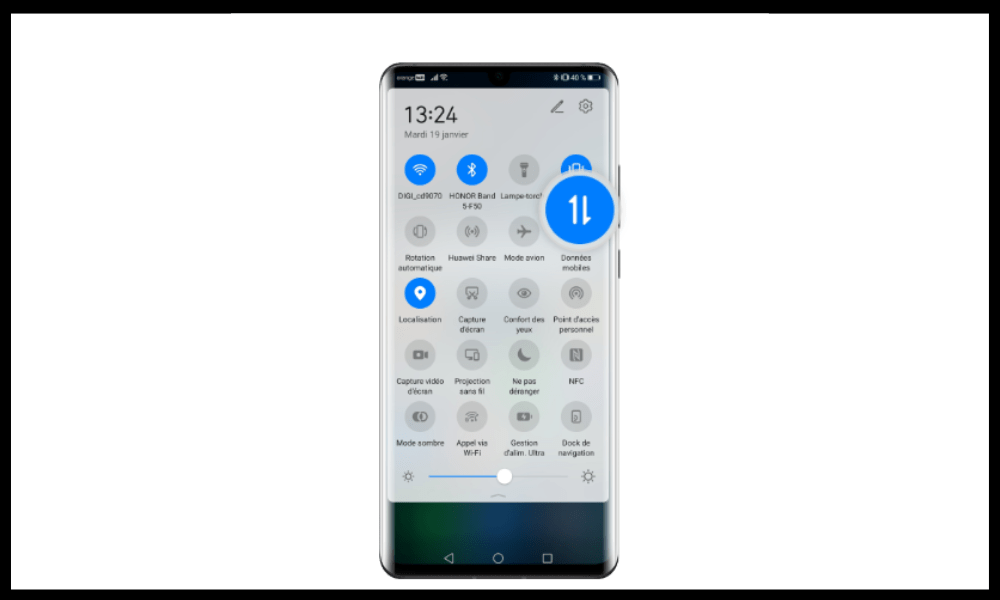
Jos olet varmistanut, että ongelma ei johdu mistään edellisistä syistä, se voi johtua puhelimesi verkkotilasta. Saatat olla heikolla vastaanottoalueella, joka ei tue 5G- tai 4G-yhteyttä , ja on parasta päivittää 3G- tai 2G-verkkoon .
Voit myös käyttää mobiiliverkon vahvistimia parantaaksesi signaalin laatua kotona tai toimistossa . Nämä laitteet poimivat ulkopuolisen signaalin ja vahvistavat sitä sisällä, jolloin saat paremman yhteyden.
Voit vaihtaa puhelimen verkkotilaa seuraavasti:
- Siirry puhelimesi asetuksiin ja etsi vaihtoehto " Mobiiliverkot " tai " Verkko ja Internet ".
- Valitse " Verkkotila " tai " Ensisijainen verkkotyyppi ".
- Valitse verkkotila, joka parhaiten vastaa maantieteellisellä alueellasi saatavilla olevaa kattavuutta. Jos esimerkiksi olet alueella, jolla 4G ei ole vakaa, valitse 3G tai 2G .
- Tarkista, että valitun verkkotilan symboli näkyy näytön yläreunassa.
Jos et tiedä, minkä verkkotilan valitset , voit valita automaattisen tilan, jonka avulla puhelimesi voi vaihtaa eri tilojen välillä verkon saatavuuden mukaan. Jos sinulla on vaikeuksia vaihtaa verkkotilaa , ota yhteyttä valmistajan asiakaspalveluun.
UKK
Tässä on joitain usein kysyttyjä kysymyksiä " Ei rekisteröity verkkoon " -virheestä Androidissa:
Mistä tiedän IMEI-numeroni?

IMEI - numero on yksilöllinen koodi , joka tunnistaa laitteesi . Löydät sen puhelimen takaosasta, akun alta tai asetuksista. Voit myös näyttää IMEI-numerosi puhelimen näytöllä valitsemalla valintanäppäimillä *#06#
Mistä tiedän, onko operaattorissani sähkökatkos?
Voit tarkistaa, onko operaattorisi katkossa, tarkistamalla heidän virallisella verkkosivustollaan, Twitter-tilillään tai soittamalla heidän asiakaspalveluunsa. Voit myös käyttää sivustoja, kuten [Downdetector] tai [Is The Service Down], jotka listaavat käyttäjien raportteja eri operaattoreiden katkoksista.
Kuinka nollaan puhelimeni verkkoasetukset?
Voit nollata puhelimen verkkoasetukset palauttaaksesi oletusasetukset ja tyhjentääksesi yhteystiedot. Voit tehdä tämän siirtymällä puhelimesi asetuksiin ja etsimällä vaihtoehtoa " Palauta " tai " Varmuuskopioi ja nollaa ". Valitse " Palauta verkkoasetukset " tai " Palauta verkon oletukset ". Vahvista valintasi ja odota, että nollaus on valmis. Käynnistä puhelin uudelleen ja tarkista, onko ongelma ratkaistu.
Kuinka aktivoin lentokonetilan puhelimessani?
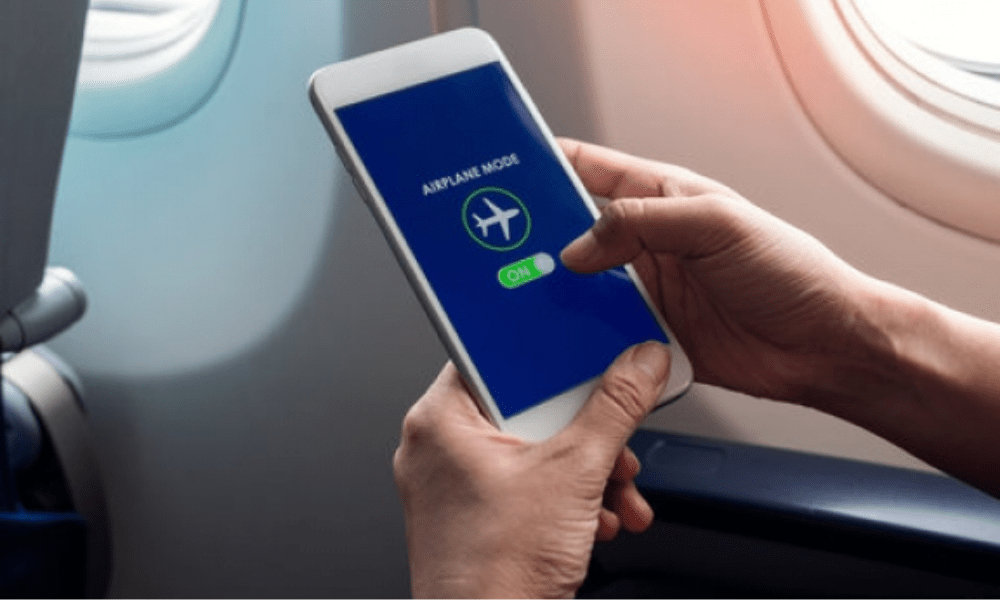
Voit ottaa lentokonetilan käyttöön puhelimessasi katkaistaksesi kaikki langattomat yhteydet laitteestasi. Tämä voi joskus auttaa ratkaisemaan " Ei rekisteröity verkkoon " -virheen. Ota lentokonetila käyttöön pyyhkäisemällä alas näytön yläreunasta avataksesi ilmoituspaneelin. Napauta lentokoneen tai A-kirjaimen . Odota muutama sekunti ja sammuta lentokonetila. Tarkista, onko ongelma ratkaistu.
Kuinka vaihdan SIM-korttini menettämättä tietojani?
Jos sinun on vaihdettava SIM-korttisi, voit varmuuskopioida tietosi puhelimeesi tai pilvipalveluun, kuten Google Driveen tai Dropboxiin. Voit myös siirtää yhteystietosi, viestisi, valokuvasi ja muut tietosi uudelle SIM-kortille käyttämällä sovellusta, kuten [ SIM Card Manager ] tai [ SIM Card ]. Et siis menetä tietojasi vaihtamalla SIM-korttisi.
Johtopäätös
"Ei rekisteröity verkkoon" -virhe Androidissa on yleinen ongelma, jolla voi olla useita syitä. Voit ratkaista sen tarkistamalla, johtuuko ongelma SIM-kortista, laiteohjelmistosta tai käyttöjärjestelmästä, operaattorin valinnasta vai verkkotilasta. Jokaiseen näistä syistä löytyy nopeita ja helppoja ratkaisuja, joita olemme selostaneet tässä artikkelissa.
Toivomme, että tämä artikkeli oli hyödyllinen ja onnistuit ratkaisemaan " Ei rekisteröity verkkoon -virheen Androidissa. Jos sinulla on vielä kysyttävää tai kommentteja, jaa ne kanssamme alla. Vastaamme sinulle mielellämme!




